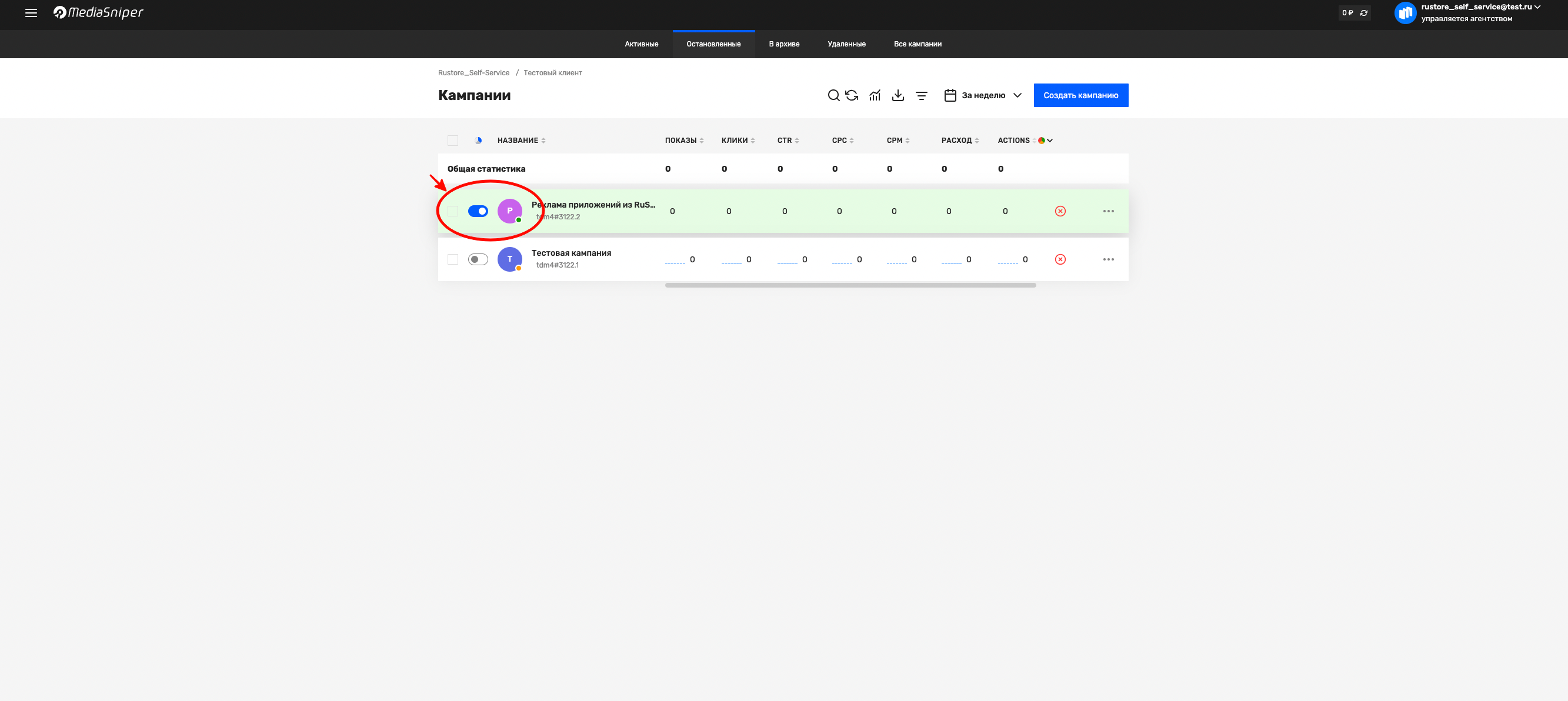Продвижение приложений через платформу MediaSniper в RuStore: шаги и советы
MediaSniper Agency Trading Desk позволяет закупать рекламу приложений из RuStore. Использование платформы позволяет автоматизировать процессы закупки рекламы, оптимизировать бюджеты и добиваться максимальной отдачи от рекламных инвестиций.
Для начала работы необходимо авторизоваться через личный кабинет на платформе.
Создание рекламной кампании
Вход в платформу MediaSniper
- Перейдите на сайт MediaSniper Agency Trading Desk и авторизуйтесь.
Создание новой кампании
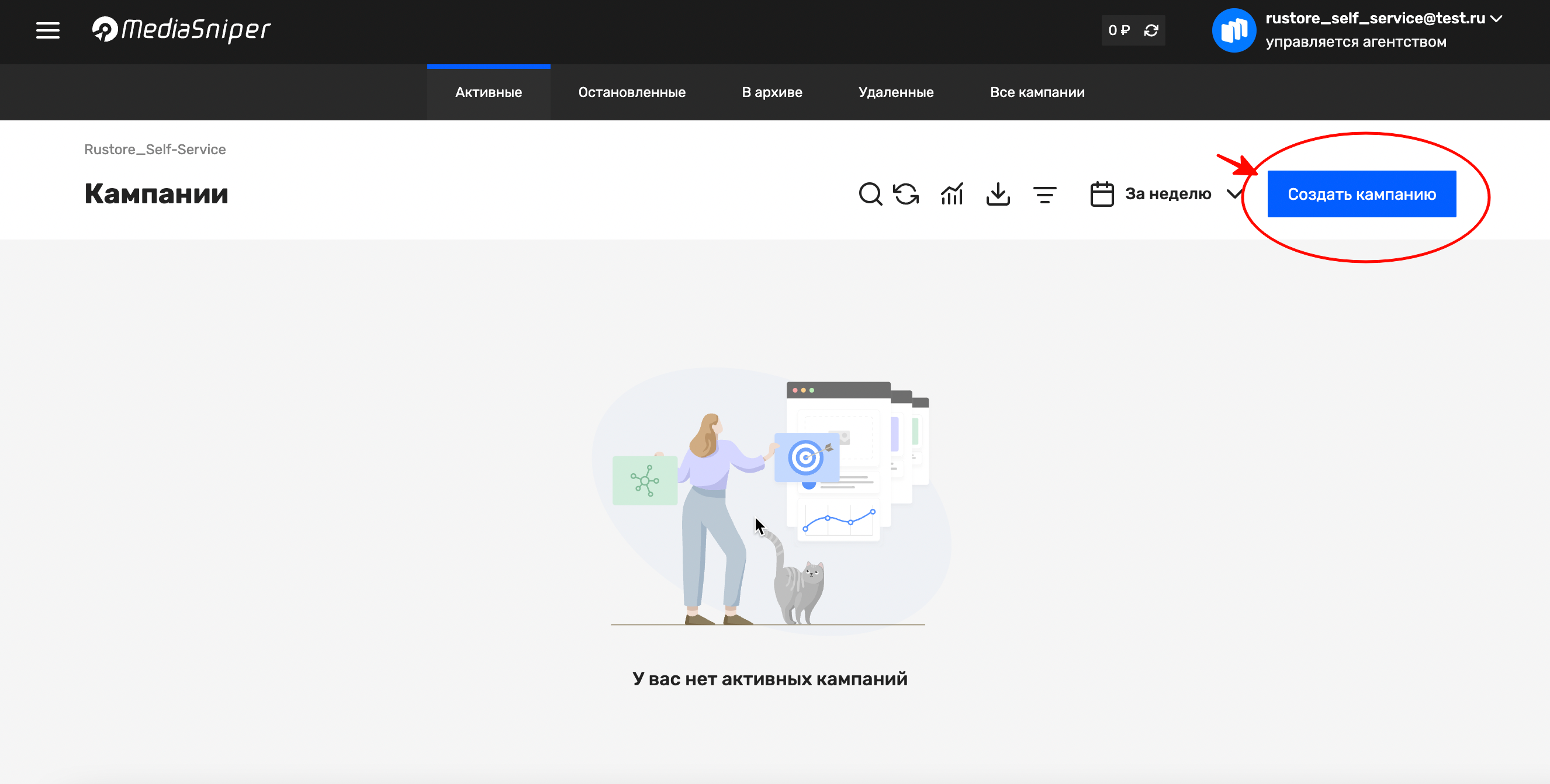
- В личном кабинете найдите раздел Кампании и нажмите кнопку Создать кампанию.
- Рекламодатель: Укажите название компании или агентства, которое выступает в роли рекламодателя.
- Название кампании: Придумайте запоминающееся и информативное название, чтобы легко идентифицировать кампанию среди прочих.
- Период ротации: Задайте временной интервал, в течение которого кампания будет активна. Выбор периода позволяет планировать показы в зависимости от сезонности или специальных событий.
- Лимиты: Определите бюджет кампании и установите ограничения на расходы.
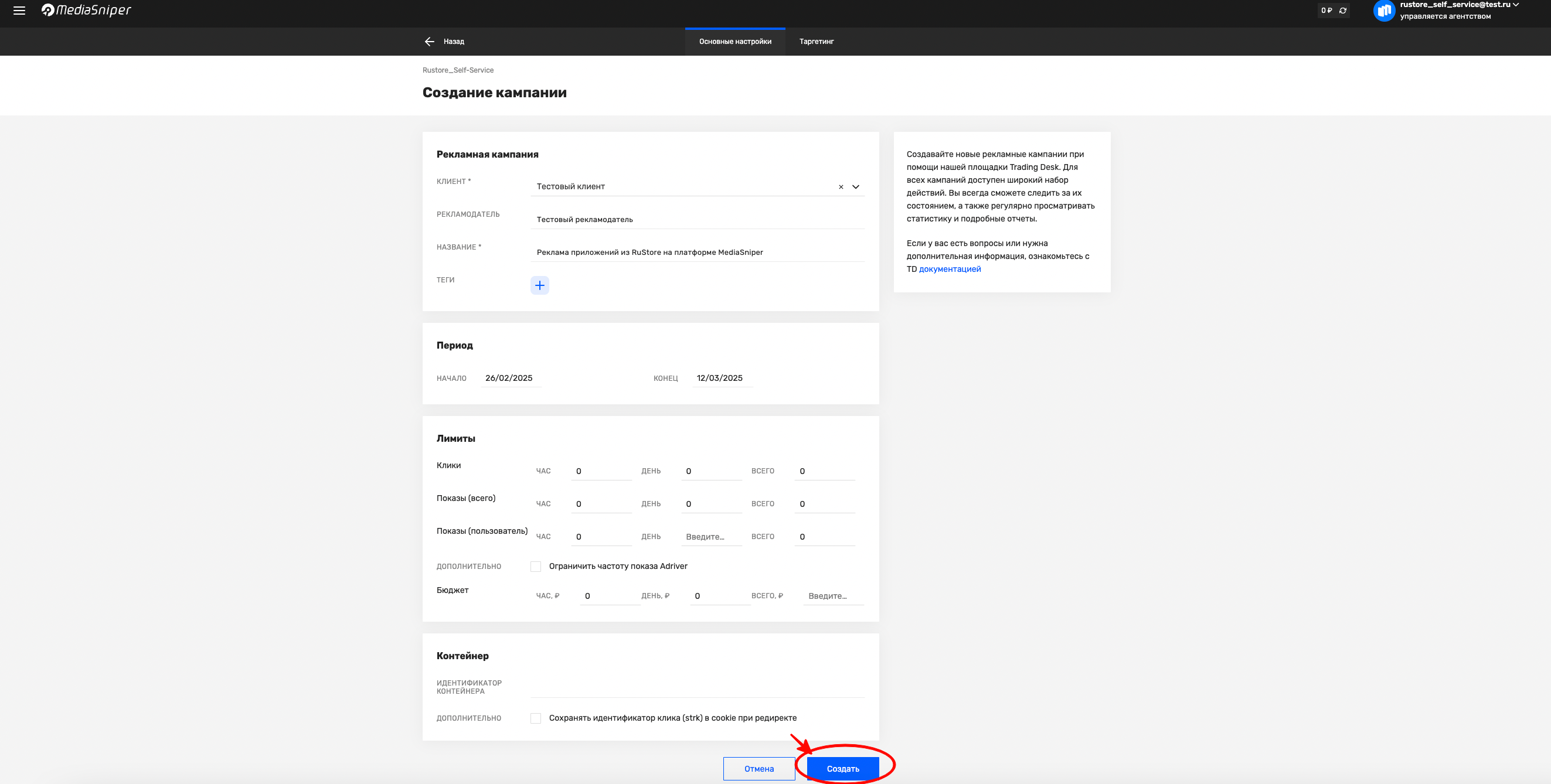
После заполнения стартовой информации система перенаправит вас на экран со списком кампаний. Найдите созданную кампанию и выберите ее для дальнейшей настройки.

Добавление креативов
Создание тизер-креативов
- Перейдите на страницу "Креативы"
- Нажмите "Создать Креатив"
- В выпадающем меню выберите "Тизер"
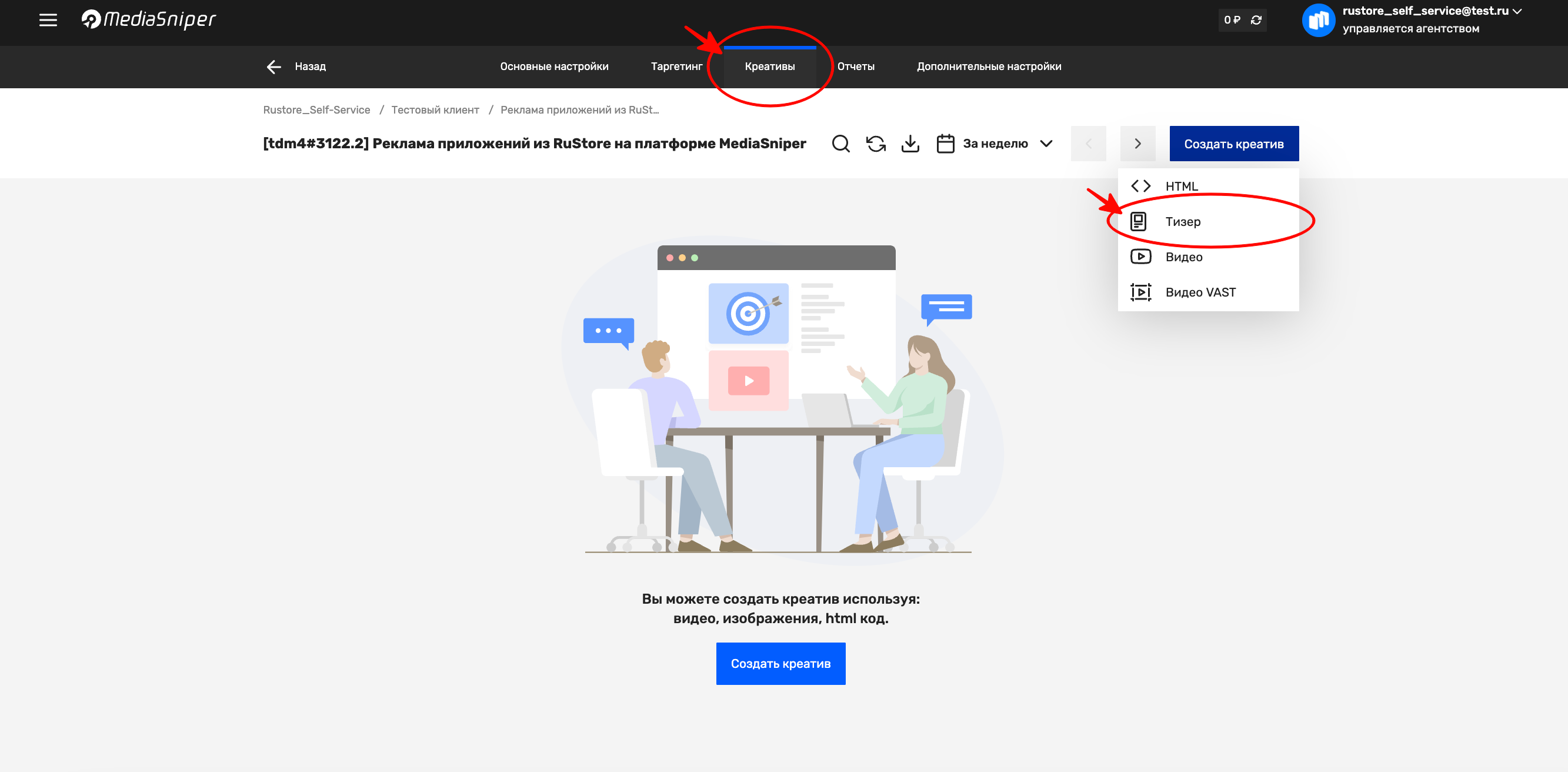
- В рамках выбранной кампании создайте креативы формата “Тизер”.
- Загрузка изображения: Выберите качественное изображение, которое отражает суть приложения.
- Заголовок и текст: Заполните поля с кратким и емким заголовком, а также текстом, описывающим основные преимущества или функциональные возможности приложения.
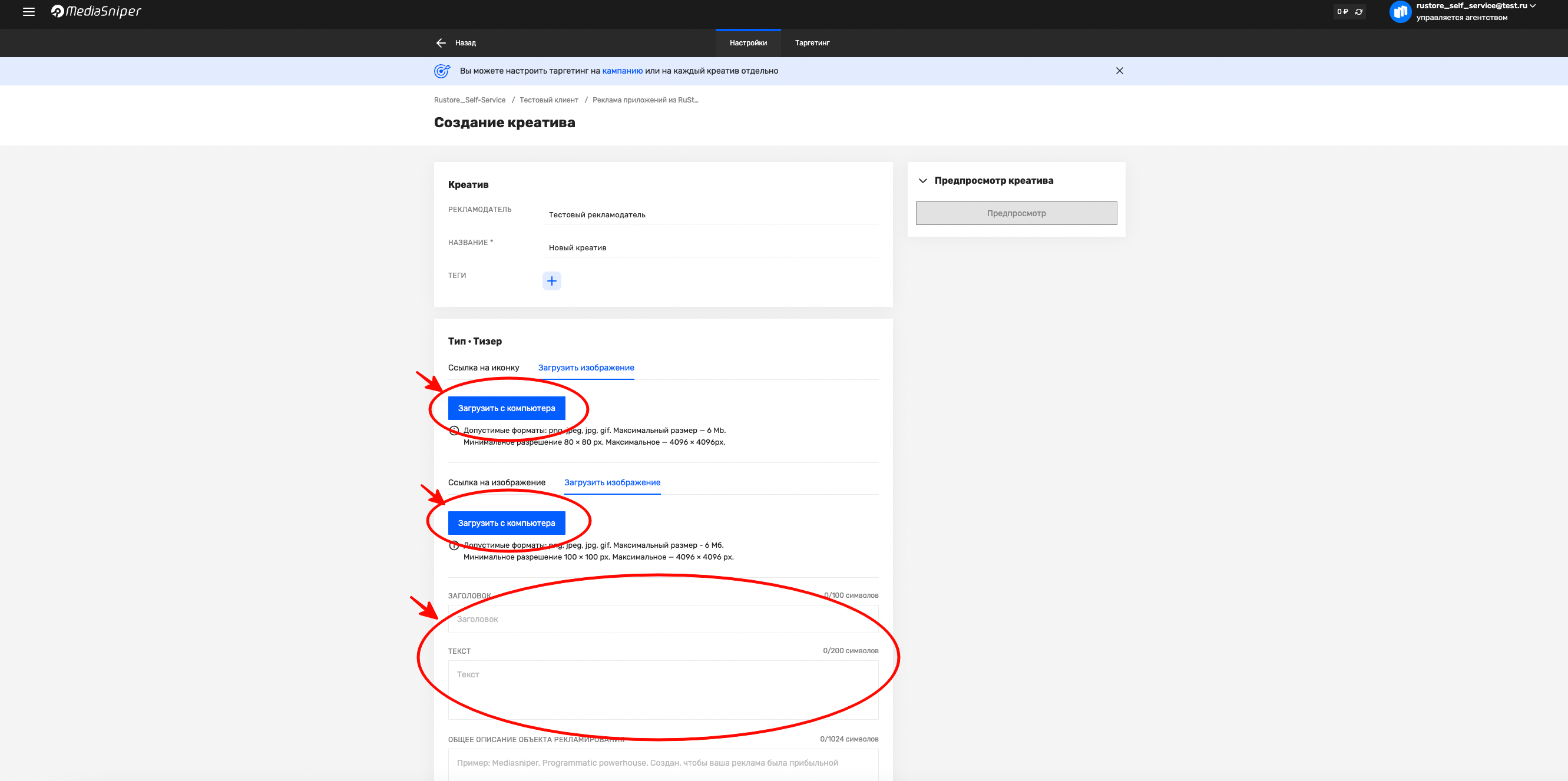
Заполнение данных о рекламируемом приложении
- Для обеспечения точной аналитики и корректной интеграции укажите дополнительные сведения:
- Общее описание объекта рекламирования: Дайте подробное описание приложения, его функционала и уникальных особенностей, чтобы потенциальные пользователи понимали, что они получат.
- ID ЕРИР: Укажите идентификатор, если он используется для внутренней аналитики и отслеживания эффективности рекламных кампаний.
- BUNDLE ID: Заполните поле идентификатором вашего приложения в RuStore. Это необходимо для синхронизации данных между платформами и корректного отображения рекламы.
Настройка ссылок и трекинга
- В блоке Дополнительная информация вве�дите следующие параметры:
- Ссылка для перехода: Укажите кликабельную ссылку, по которой пользователи будут переходить после взаимодействия с тизером. Это основной элемент, ведущий к установке приложения.
- Конечный URL: Заполните адрес страницы, куда попадет пользователь после клика. Обычно это страница скачивания приложения или лендинг, где представлена подробная информация.
- Пиксель на показ: Если у вас настроен трекинговый пиксель, вставьте его код для отслеживания показов рекламы. Это позволяет собирать данные о взаимодействиях и оптимизировать кампанию.
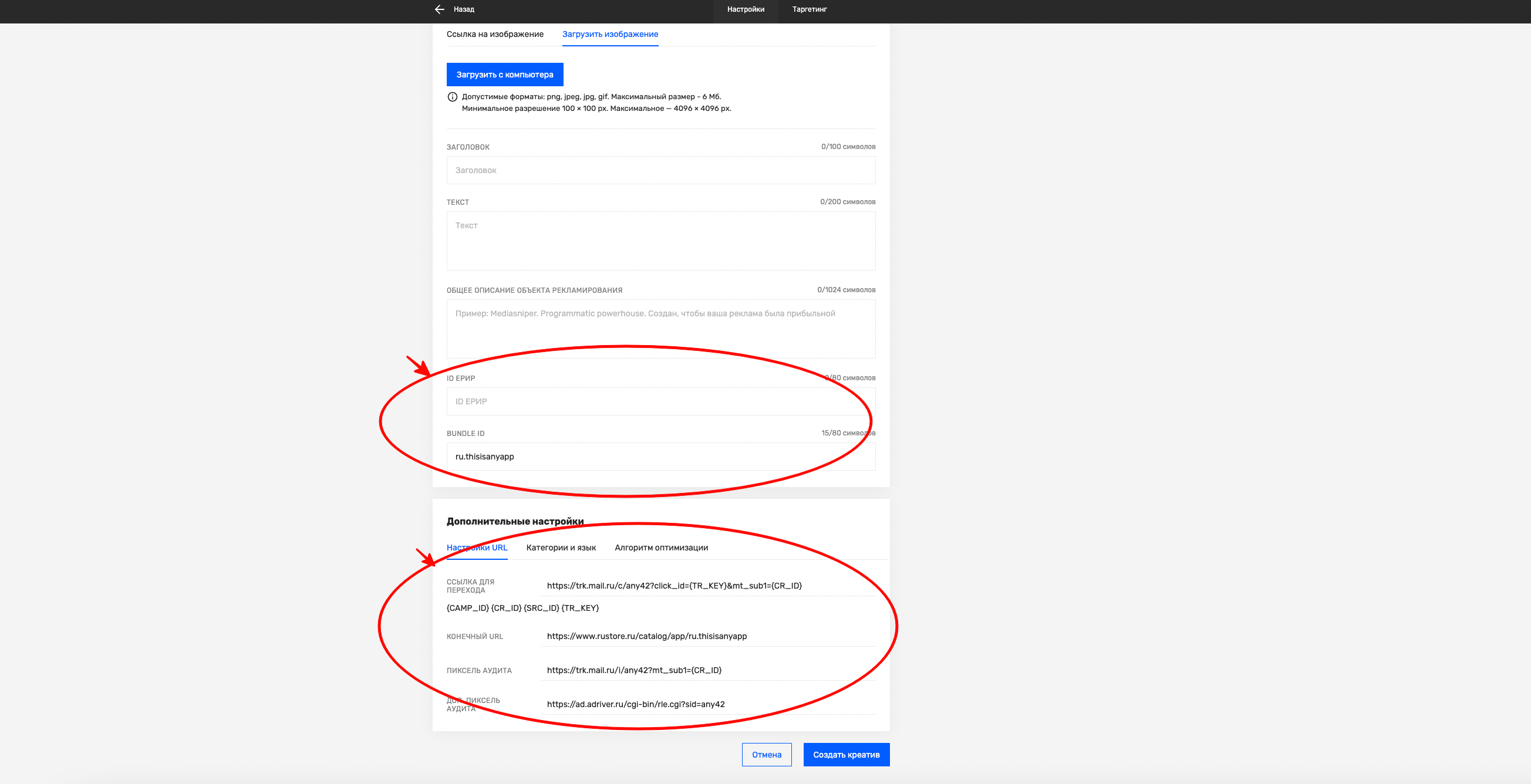
Указание категории и языка
- В подразделе Категории и язык:
- IAB-категория: Выберите категорию согласно классификации IAB, чтобы обеспечить р�елевантность показа и улучшить таргетинг.
- Язык: Укажите язык рекламного сообщения, что способствует точному таргетированию аудитории и улучшает пользовательский опыт.
- После заполнения всех необходимых полей нажмите Создать креатив для сохранения внесенных настроек.
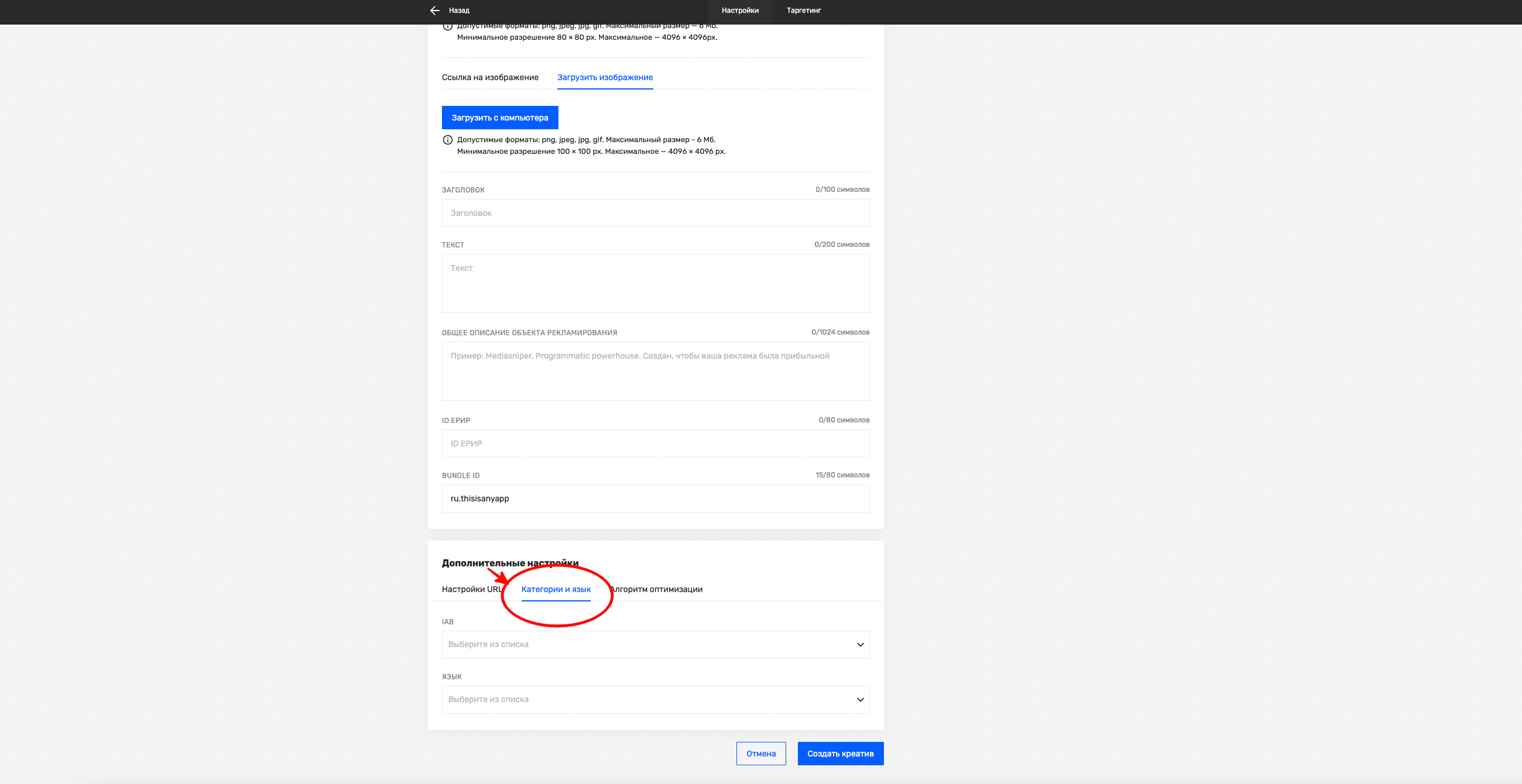
Настройка таргетинга на RuStore
Выбор источников трафика
- Перейдите в раздел Таргетинги в настройках кампании. Этот раздел позволяет определить, где и как будет показываться ваша реклама, чтобы охватить наиболее релевантную аудиторию.
Настройка источников
- Раскройте таргет Источники и воспользуйтесь поиском для нахождения "RuStore".
- Активация чекбокса: Включите чекбокс рядом с RuStore, чтобы реклама показывалась пользователям, взаимодействующим с данной витриной.
- Установка ставки (Bid): Определите ставку, с которой ваша реклама будет участвовать в аукционе.
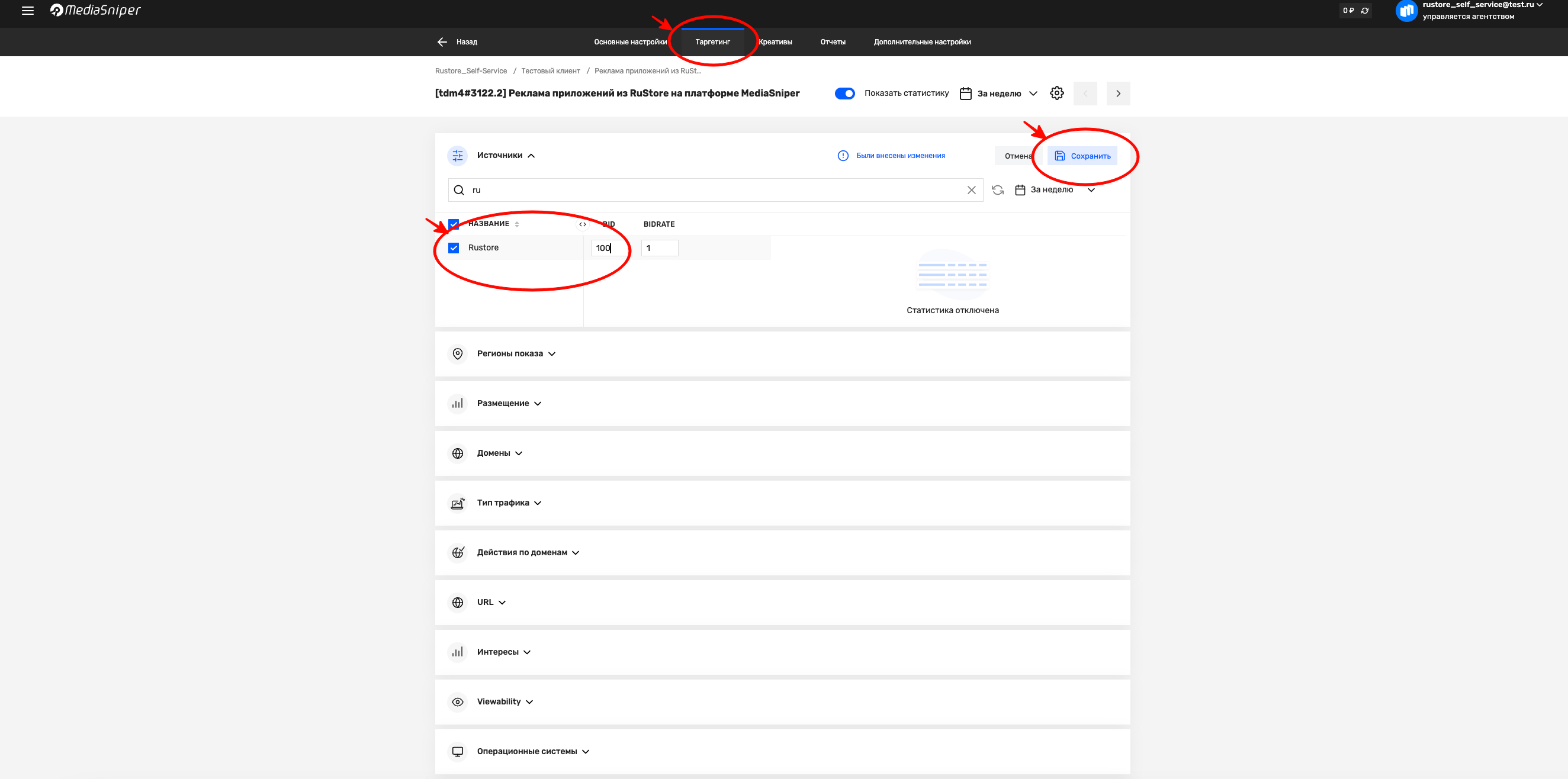
- Раскройте меню Регионы показа и выберите вашу целевую географию.
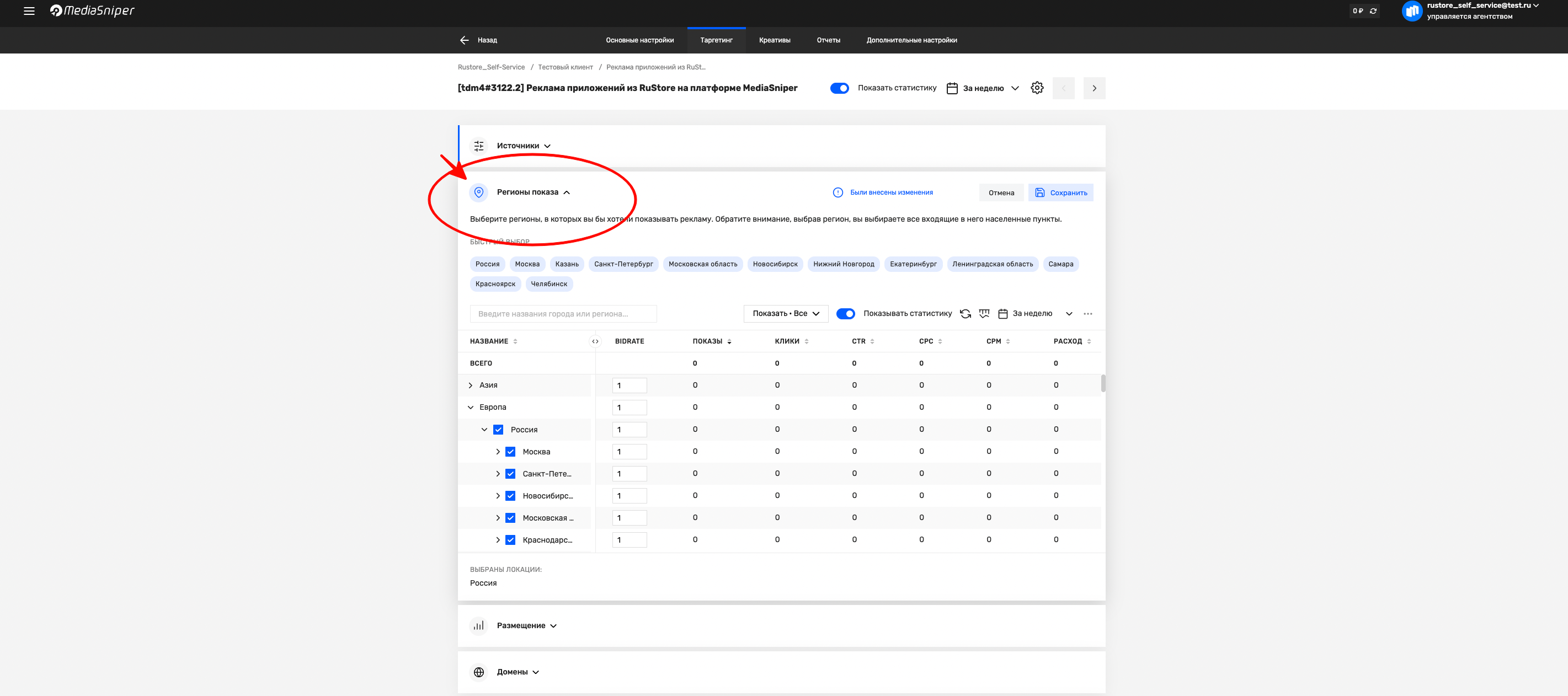
- Сохраните внесенные изменения, чтобы настройки таргетинга были применены к кампании.
Запуск рекламной кампании
Финальная проверка и запуск
- Проверьте все настройки кампании: убедитесь, что заполнены все необходимые поля, креативы корректно загружены, а таргетинг настроен правильно.
- Перейдите в меню со списком кампаний и переключите флаг для вашей кампании в положение Активно. Это запустит рекламную кампанию, и ваша реклама начнет показываться пользователям.